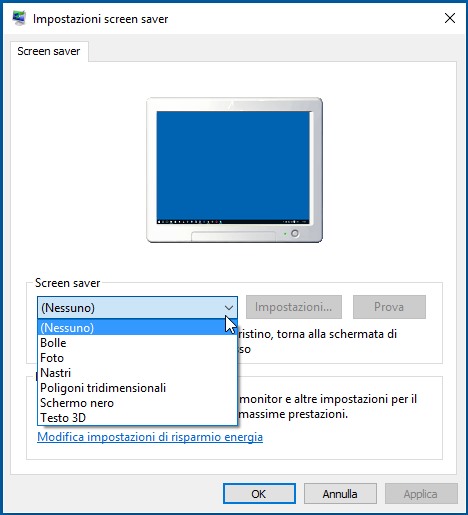Spesso, sui PC nuovi o appena ripuliti, lo schermo del computer si spegne da solo dopo alcuni minuti. Scopriamo come evitarlo cambiando le impostazioni.
Se il nostro computer è nuovo oppure appena tornato da una riparazione che ha richiesto una nuova installazione del sistema operativo, è possibile che si manifesti questo comportamento. Se lo schermo del computer si spegne da solo dopo qualche minuto di inutilizzo, in realtà non c’è nessun problema: si tratta solo delle impostazioni di risparmio energia di Windows, che nella loro configurazione predefinita prevedono questa funzionalità per risparmiare corrente. Ecco come fare per disattivarla.
Opzioni per partire
Come prima cosa, dobbiamo raggiungere le opzioni risparmio energia: possiamo trovarle aprendo il Pannello di Controllo, poi la sezione Hardware e suoni e infine Opzioni risparmio energia.
Oppure possiamo usare il sistema di ricerca presente nel menu Start di Windows 7, nell’Accesso di Ricerca in Windows 8 e 8.1 oppure Cortana in Windows 10 e usare le parole chiave risparmio energia per aprire direttamente la finestra che ci interessa.
Modifica impostazioni
Se lo schermo del computer si spegne, la causa è da cercare nelle impostazioni di base, quindi facciamo clic su modifica impostazioni combinazione in corrispondenza della combinazione che stiamo utilizzando. Possiamo riconoscerla facilmente perché è quella evidenziata in grassetto.
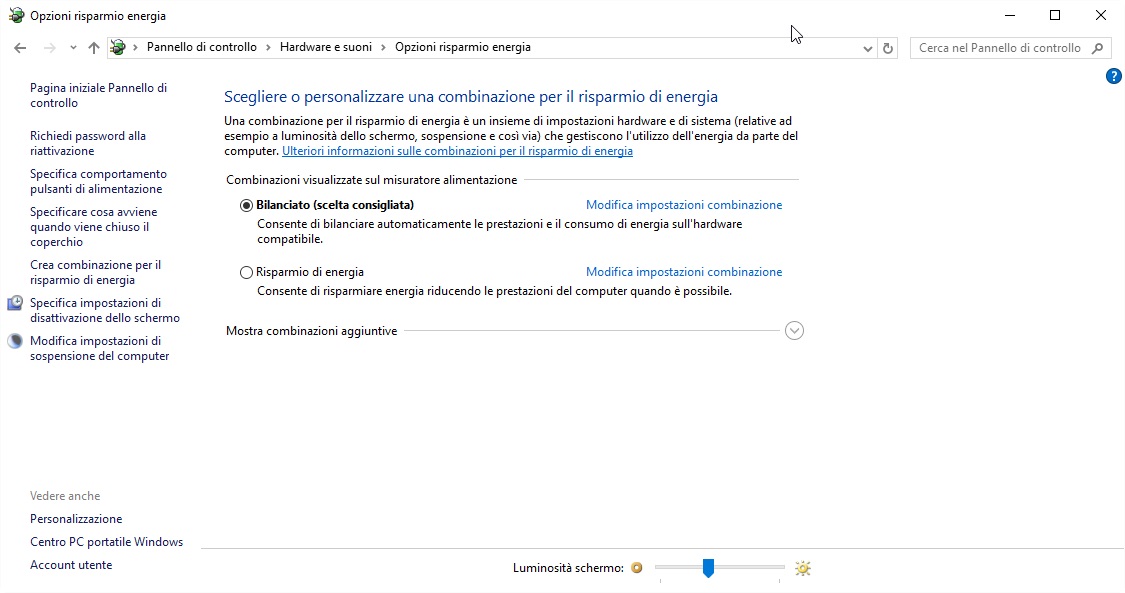
Nella finestra che si apre, possiamo vedere il comportamento del nostro computer. Se si tratta di un portatile, troveremo due colonne: A batteria e Alimentazione da rete elettrica. Apriamo il menu a tendina in corrispondenza di Disattivazione Schermo e impostiamolo su Mai, oppure sul tempo che riteniamo opportuno. Poi facciamo clic su Salva i cambiamenti.
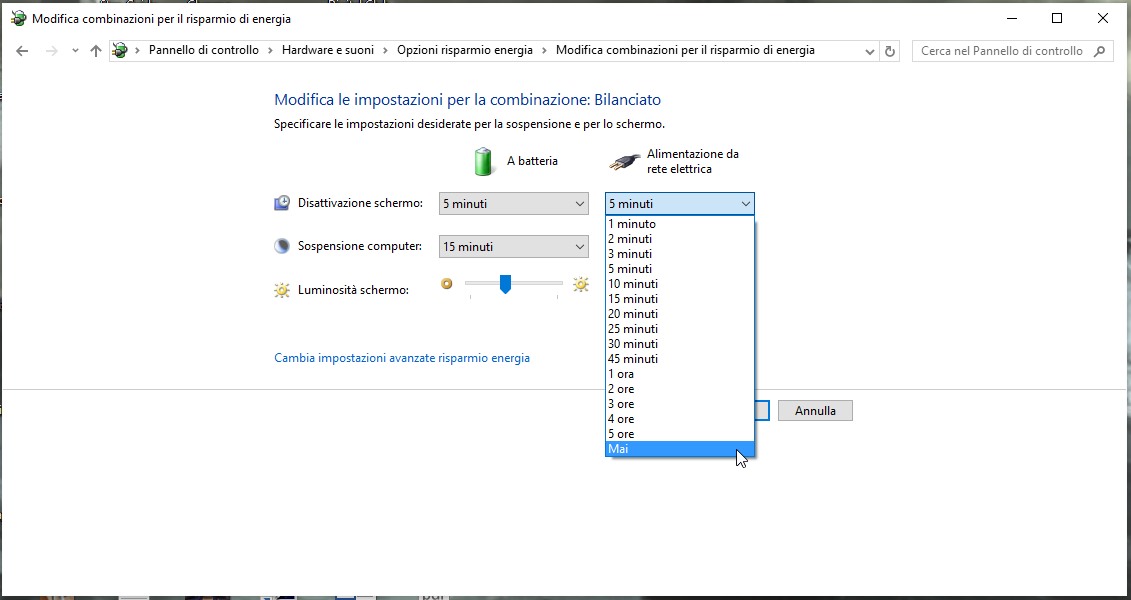
Se lo schermo del computer si spegne ancora…
Se anche dopo avere fatto questa modifica il problema continua, potrebbe trattarsi di un’altra impostazione, quella del salvaschermo di Windows. In questo caso, il modo più rapido per raggiungere la schermata utile è usare il sistema di ricerca della nostra versione di Windows (menu Start, Accesso di Ricerca o Cortana) usando come parola chiave proprio Screensaver. Nella finestra che si apre assicuriamoci che lo screen saver impostato non sia “schermo nero”. Questo infatti è del tutto tutto simile a un monitor spento e può trarci in inganno.